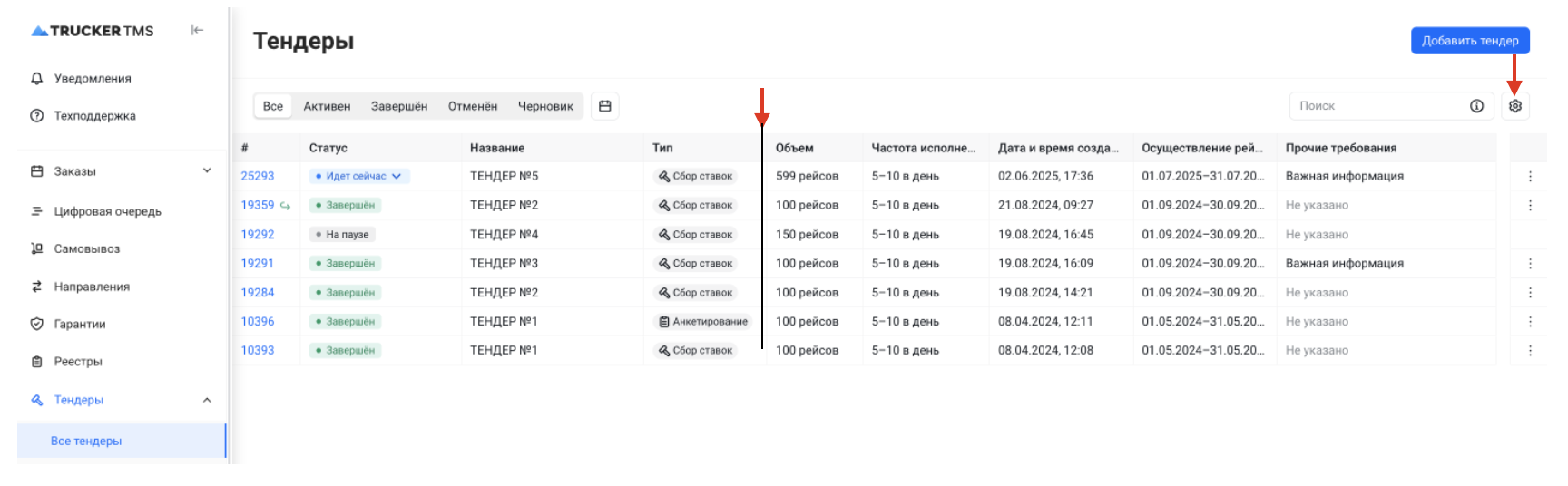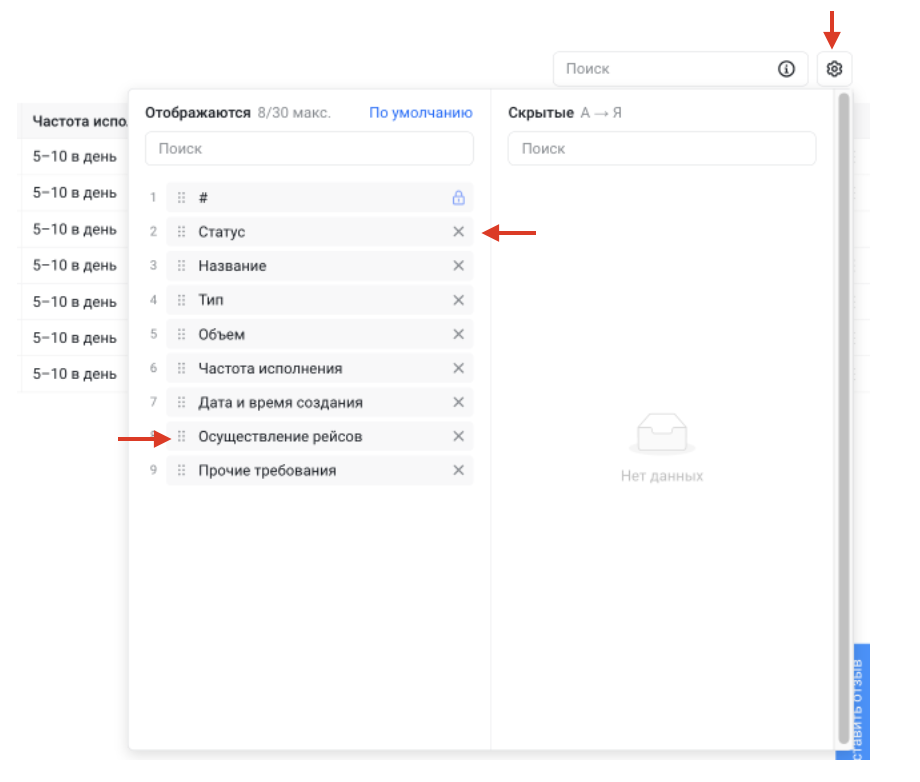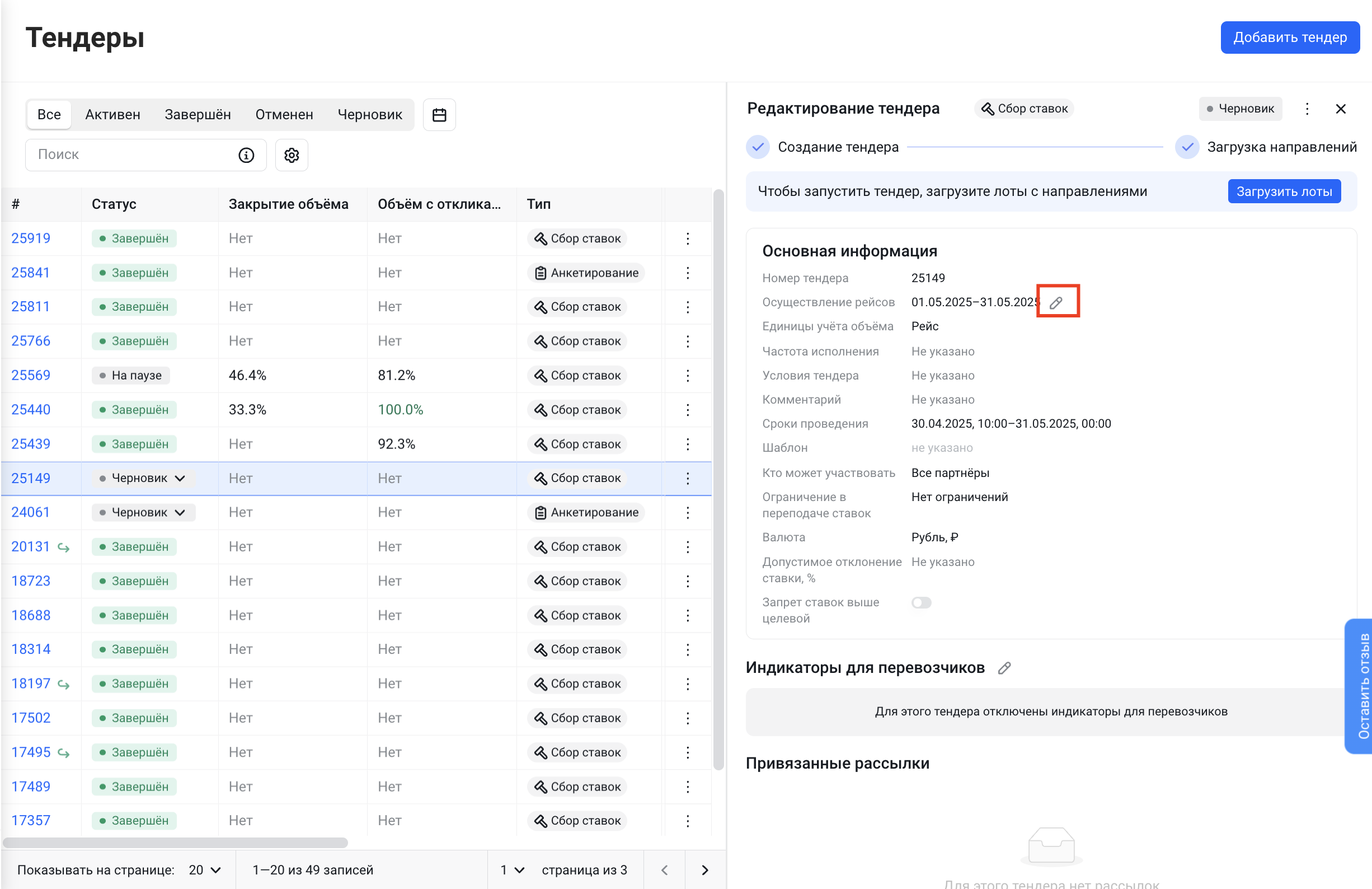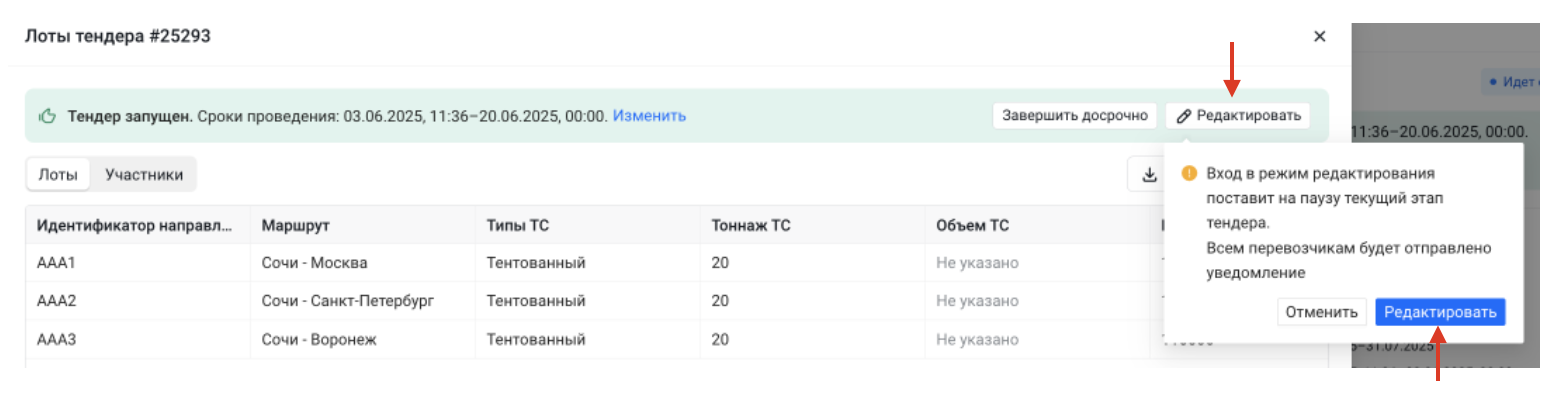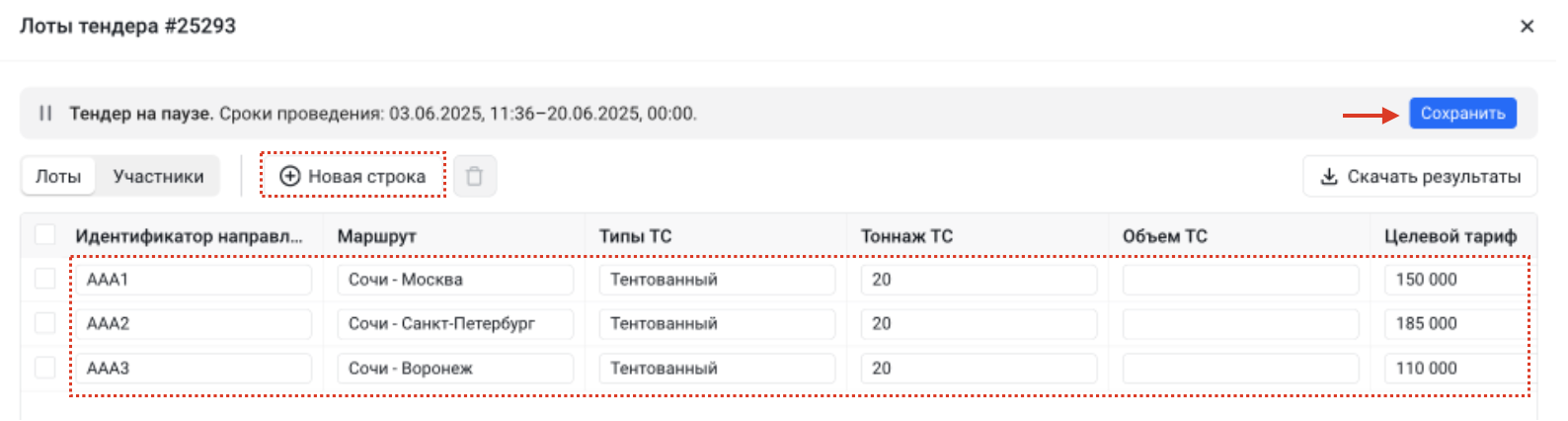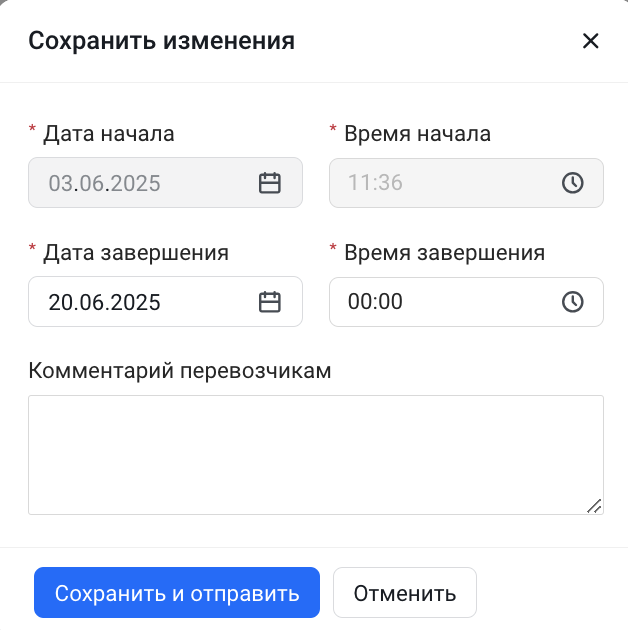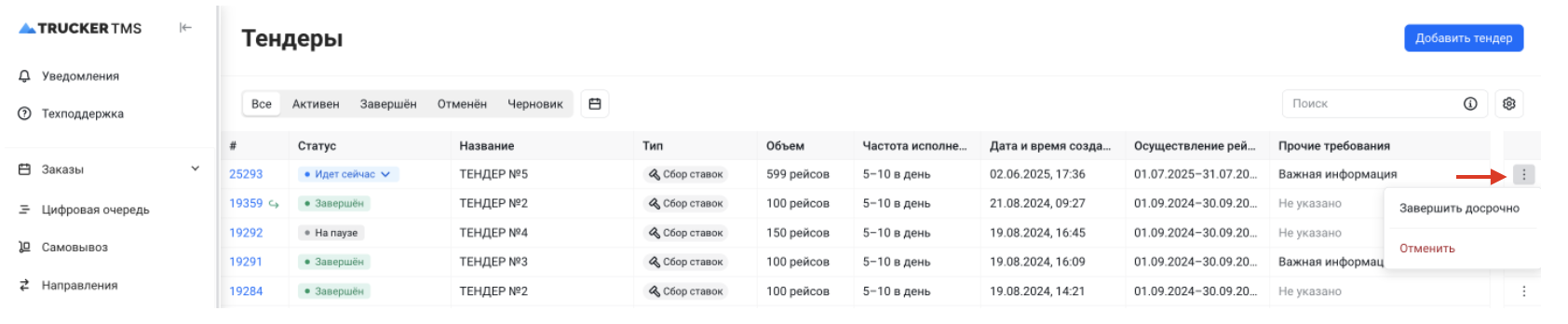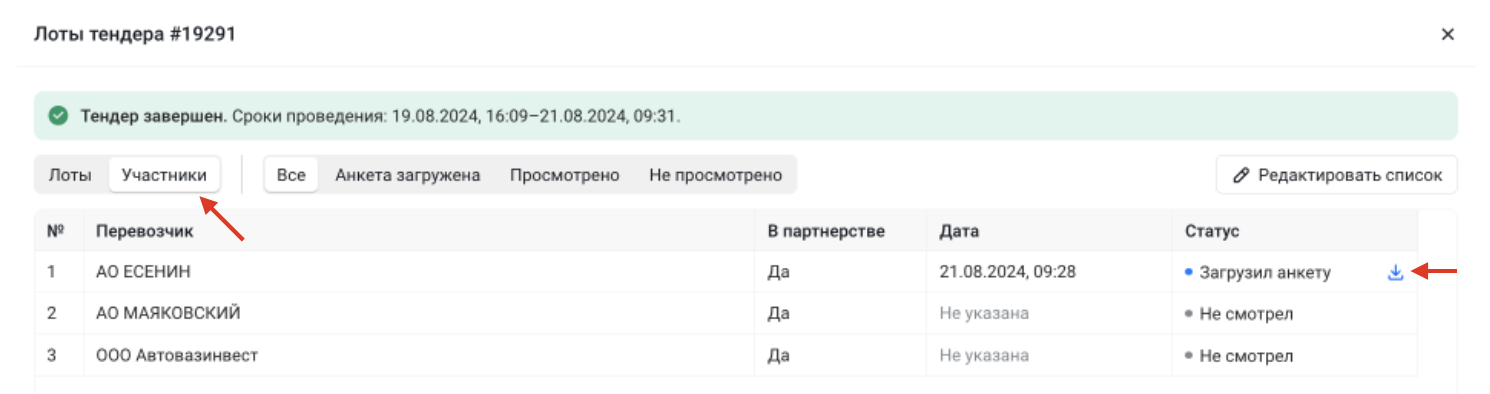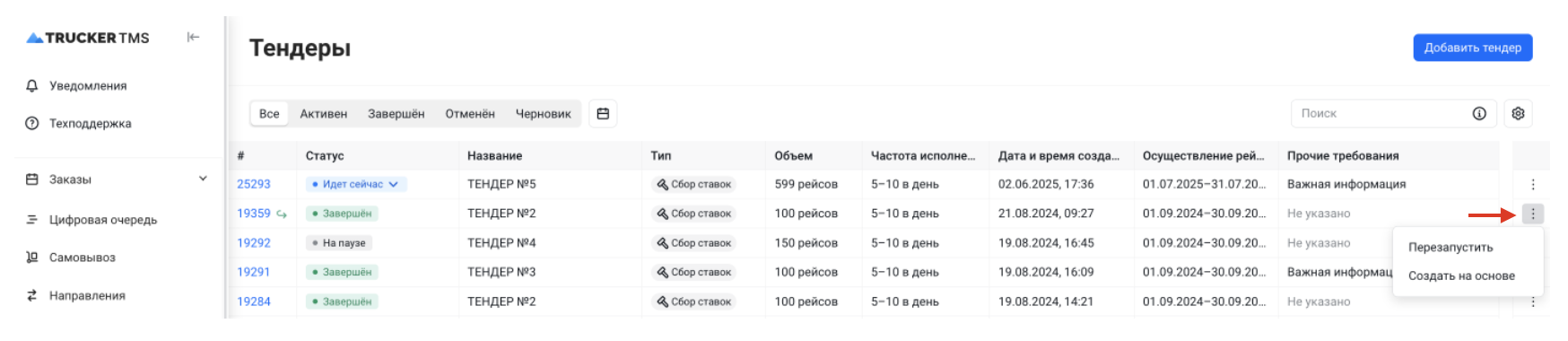4.3 Управление тендером
Настройка тендерной таблицы
Кнопка с изображением шестеренки открывает меню управления столбцами
Для изменения ширины столбца зацепитесь за его границу
- Нажмите на крестик чтобы скрыть столбец из ленты
- Зацепитесь за название столбца и перемещайте вверх вниз, столбец на ленте будет перемещаться вправо влево
Поиск тендера на ленте
Поиск нужного тендера производится по дате проведения или через поисковое окно по названию тендера
Редактирование атрибутов тендера
Организатор тендера может редактировать настройки тендера в зависимости от его статуса. Каждый атрибут редактируется отдельно. Иконка карандаша появляется при наведении на атрибут мышью.
Статусы «Черновик» и «Готов к запуску»
В этих статусах можно редактировать все параметры тендера, кроме вида этапа.
Изменения сохраняются автоматически после нажатия кнопки «Сохранить» или иконки в виде галки.
Статусы «Идёт сейчас» и «На паузе»
В активных тендерах можно редактировать только часть параметров:
Название
Осуществление рейсов (с / по)
Частота и период исполнения
Дату и время завершения
Кто может участвовать в этапе
Индикаторы для перевозчика
Процент отклонения ставки
Ограничение при переподаче ставок
Запрет на ставки выше целевой
После изменения параметра «Запрет на ставки выше целевой» система автоматически удалит поданные ставки, которые нарушают новую настройку и отправит уведомление с рекомендацией проверить свои ранее поданные ставки, так как настройки изменились.
Статус «Завершен»
Редактирование завершённых тендеров недоступно.
Внесение изменений (управление лотами)
- Нажмите на номер тендера
- В карточке справа нажмите на кнопку "Управлять лотами"
Нажмите на кнопку редактировать, в открывшемся окне подтвердите действие, нажав ещё раз на кнопку «Редактировать».
После входа в режим редактирования система приостановит текущий этап тендера, а всем перевозчикам будет отправлено уведомление.
Внесите изменения в один или несколько лотов, при необходимости добавьте новую строку или удалите существующую.
- Нажмите на кнопку "Сохранить".
Пока тендер редактируется, его текущий статус в ленте — на паузе.
Нажмите на кнопку "Запустить сейчас" для возобновления этапа тендера.
- Проверьте дату и время завершения тендера, при необходимости укажите комментарий и нажмите на кнопку "Сохранить и отправить"
Тендер перейдет в статус - Идет сейчас
Как добавить документ в тендер
- Нажмите на номер тендера, справа откроется карточка
- Нажмите на кнопку "Добавить" и загрузите документ
Загруженный документ или документы отобразятся ниже
Досрочное завершение или отмена тендера
Для досрочного завершения или отмены тендера найдите строку нужного тендера, справа нажмите на три точки и выберите необходимое действие.
Просмотр результатов тендера
Нажмите на номер нужного тендера, в карточке справа нажмите на кнопку "Скачать результаты". Результаты выгрузятся в таблице Excel.
Нажатие на кнопку "Посмотреть лоты" откроет детализированную информацию на вашем экране.
Для просмотра детализированной информации на экране нажмите на кнопку Участники.
В столбце Статус отобразится информация об активности ваших партнеров.
Если партнер загрузил анкету, ее можно скачать в Excel, нажав на значок загрузки.
Как создать связный тур тендера
Можно создать новый связанный тур тендера, куда будут скопированы все данные по предыдущему тендеру (из архива), в том числе все ранее поданные ставки.
- Выберите тендер со статусом "Завершен" или "Отменен" и нажмите на три точки в конце строки.
- Выберите необходимое действие — Перезапустить или Создать на основе
- Заполните форму нового тендера
Перезапущенный или созданный на основе тендер будет отображаться на ленте значком в виде изогнутой стрелки напротив номера тендера.